این مطلب را با دوستان خود به اشتراک بگذارید
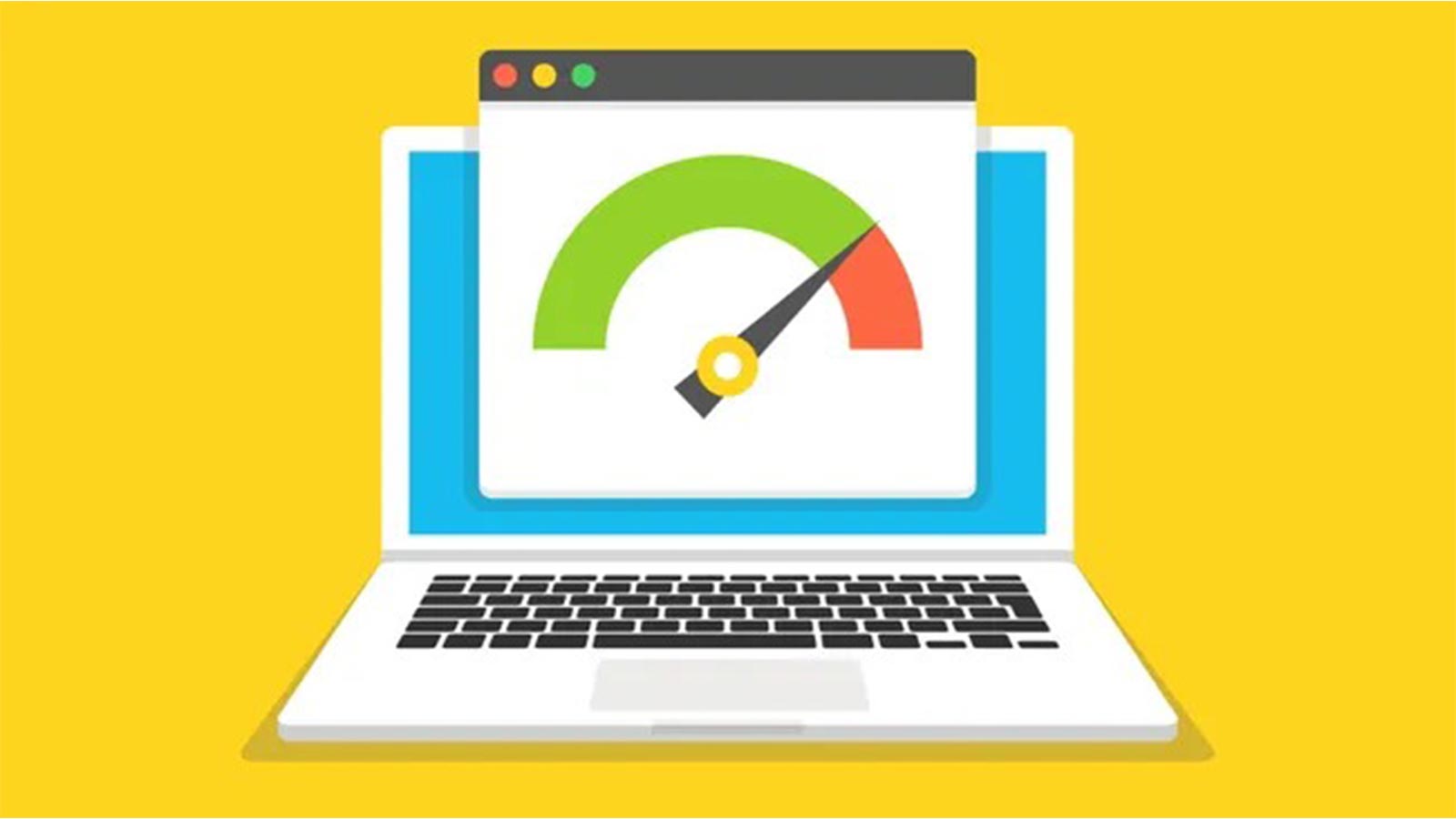
فهرست مطالب
مصرف اینترنت همه ما نسبت به سالهای گذشته افزایش پیدا کرده است و مجبور هستیم بستههایمان را در فواصل زمانی کوتاهتری شارژ کنیم تا بتوانیم کارهای معمول خودمان را انجام دهیم. در این میان گاهی اوقات ممکن است متوجه مصرف زیاد و غیرمعمول اینترنت توسط لپ تاپ شوید که به احتمال زیاد ناشی از بروز اختلال در یکی از بخشهای آن است. در چنین شرایطی پیدا کردن دلیل مصرف زیاد اینترنت توسط لپ تاپ راه را برای رفع این مشکل بازتر خواهد کرد که در این نوشته از تکنولایف تلاش میکنیم کمی این موضوع را بیشتر مورد بررسی قرار دهیم.

گاهی اوقات ممکن است که بسته اینترنت شما خیلی سریعتر از معمول تمام شود؛ اما مشکل از لپ تاپ یا سایر دستگاههای شما نباشد. برای مثال ممکن است افرادی وایفای شما را هک کرده باشند و از آن به صورت رایگان استفاده کنند. به همین دلیل نیاز است منبع مصرف کننده اینترنت را مشخص کنید و برای اینکه متوجه شوید آیا لپ تاپ شما اینترنت زیادی مصرف میکند یا نه، میتوانید روشهای زیر را به کار بگیرید:
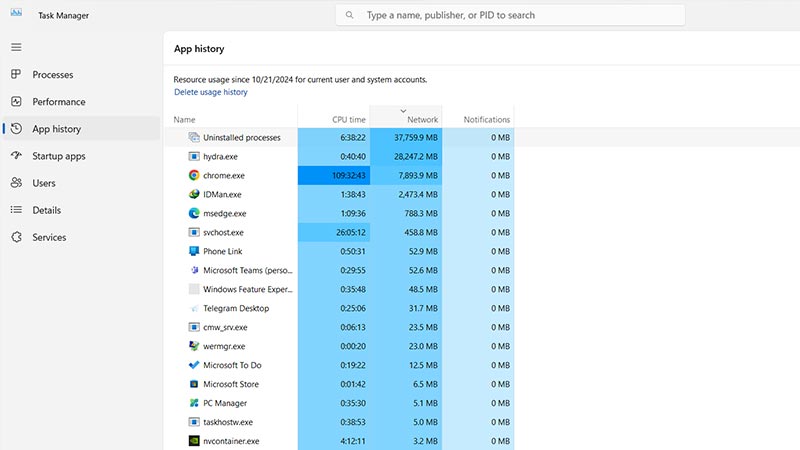
برای این باید از طریق بخش سرچ ویندوز عبارت Task manager را تایپ کرده و آن را باز کنید یا دکمههای Ctrl+Shift+Esc را به صورت همزمان فشار دهید تا ابزار تسک منیجر برای شما باز شود. در پنجره باز شده و در سمت چپ روی گزینه App history کلیک کنید تا لیست نرمافزارهای مختلف و میزان مصرف داده هر کدام از آنها را در یک ماه گذشته مشاهده کنید. حال اگر روی سربرگ Network کلیک کنید لیست نرمافزارها بر اساس میزان مصرف داده از بیشترین به کمترین مرتب خواهند شد که به راحتی میتوانید برنامههای پرمصرف را شناسایی کنید.
در نظر داشته باشید که در این مرحله باید به دنبال برنامههایی باشید که مصرف اینترنت آنها غیرمعمول است. برای نمونه اگر همواره در حال مشاهده ویدیوهای آنلاین هستید، طبیعی است که مرورگر شما اینترنت زیادی را مصرف کرده باشد.
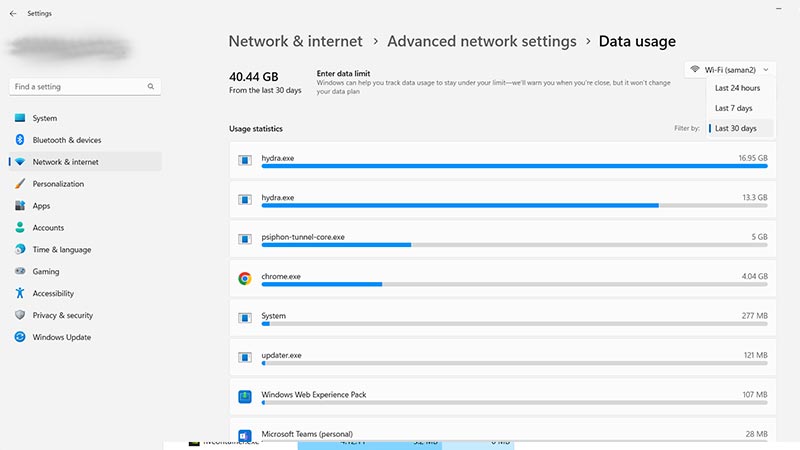
برای باز کردن تنظیمات ویندوز کافی است در بخش سرچ عبارت settings را تایپ کنید یا دکمههای win+i را به صورت همزمان فشار دهید تا به بخش تنظیمات دسترسی پیدا کنید. در مرحله بعد باید روی گزینه Network & internet کلیک کنید تا به بخش تنظیمات مربوط به اینترنت دسترسی پیدا کنید. سپس در پنجره جدید از بالا روی گزینه Data usage کلیک کنید تا لیست همه نرمافزارها و میزان مصرف داده هر کدام از آنها را مشاهده کنید. در بخش Filter by میتوانید میزان مصرف داده هر نرمافزاری را در 24 ساعت گذشته، هفته گذشته یا ماه گذشته مشاهده کنید.
طیف گستردهای از نرم افزارها و اپلیکیشنهای جانبی وجود دارند که به کمک آنها میتوانید میزان مصرف اینترنت هر لپتاپ از جمله لپتاپ اپل، مایکروسافت، دل، ایسوس، hp و لنوو را اندازهگیری کنید. نرمافزار NetBalancer شناخته شدهترین نرمافزار این حوزه است و علاوه بر آن میتوانید از نرمافزارهای دیگری مانند NetWorx یا GlassWire استفاده کرده و بر میزان مصرف اینترنت هر برنامه کنترل کامل داشته باشید.
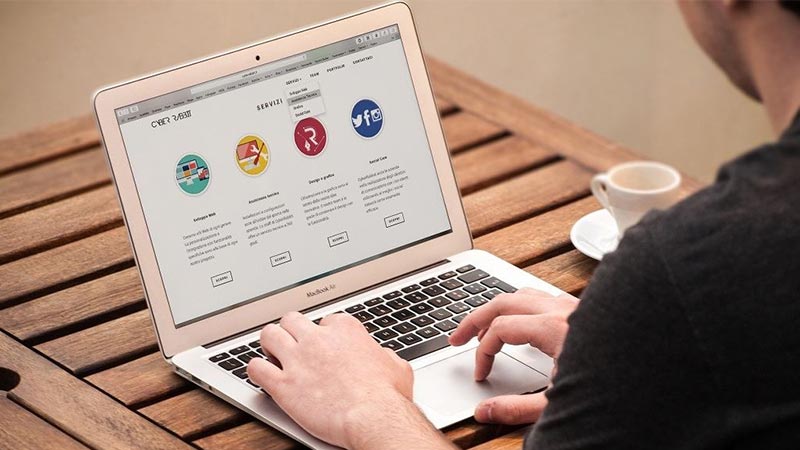
دلیل مصرف زیاد اینترنت توسط لپ تاپ ممکن است ناشی از عوامل مختلفی باشد. در مرحله اول باید به کمک روشهای قبلی میزان مصرف اینترنت هر نرمافزار را تعیین کنید تا ببینید آیا میزان مصرف اینترنت آنها عادی است یا خیر. در صورتی که برخی از برنامهها مصرف اینترنت بیش از معمول دارند ممکن است به یکی از دلایل زیر باشد:
فعالیت برنامه در پس زمینه: برخی از نرمافزارها و سرویسها زمانی هم که از آنها استفاده نمیکنید، به صورت خودکار در پس زمینه فعال بود و ممکن است به اینترنت متصل باشند. اکثر این برنامهها برای آپدیت، ارسال نوتیفیکیشن یا جمعآوری دادهها به اینترنت متصل خواهند بود.
دانلودهای خودکار: برخی از برنامهها مانند مرورگرها، پیام رسانها و نرمافزارهای آپدیت ممکن است به صورت خودکار فایلهایی را دانلود کنند. برای نمونه اگر از تلگرام استفاده میکنید و بخش دانلود خودکار آن را غیرفعال نکردهاید، با هر بار باز کردن این برنامه تعداد زیاد عکس، فیلم و فایل صوتی دانلود میشوند که باعث میشود اینترنت شما صرف چیزهایی شود که دوست ندارید.
ویروسها و بدافزارها: گاهی اوقات ممکن است هیچ کدام از برنامههای عادی شما مصرف اینترنت زیادی نداشته باشند، بلکه مشکل ناشی از ویروسی شدن لپ تاپ شما باشد. در این حالت ویروسها از اینترنت شما برای ارسال اسپم، دانلود فایلهای مخرب یا استخراج ارز دیجیتال استفاده میکنند و مصرف اینترنت شما را بسیار بالا خواهند برد.
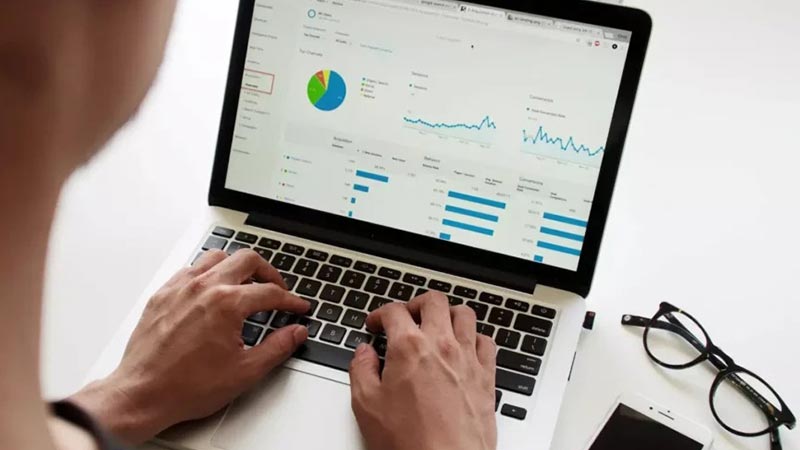
روشهای بیان شده در بالا به شما کمک خواهند کرد تا دلیل مصرف بیرویه اینترنت را پیدا کنید. در نظر داشته باشید که در برخی از موارد ممکن است مصرف اینترنت شما خیلی زیاد باشد؛ اما غیرمعمول نباشد. برای نمونه برخی از لپ تاپ های گیمینگ اینترنت زیادی را صرف دانلود بازیهای آنلاین میکنند که طبیعی است و نمیتوان به آن خردهای گرفت. به همین دلیل لازم است با مصرف اینترنت غیرمعمول در لپتاپها مقابل کرد که ممکن است روشهای زیر جوابگو باشند:
بسیاری از نرمافزارها به صورت خودکار فایلهایی را دانلود میکنند که علاوه بر مصرف اینترنت شما، باعث اشغال حافظه سیستم شده و عملکرد سیستم شما را مختل خواهند کرد. به همین دلیل توقف آپدیتهای خودکار میتواند لطف بزرگی در حق سیستم شما محسوب شود. برای اینکه در مرحله اول لازم است که آپدیت خودکار خود ویندوز را متوقف کنید که البته ممکن است باعث بروز مشکلاتی برای سیستم شما شود. از طرفی دیگر لازم است که دانلود آپدیتهای خودکار نرمافزارها را در microsoft windows غیرفعال کنید. علاوه بر همه اینها میتوانید دانلود خودکار فایلها را در نرمافزارهای تلگرام و واتساپ غیرفعال کنید. سایر برنامههایی هم که ممکن است چنین حالتی داشته باشند، باید بررسی و مدیریت شوند.
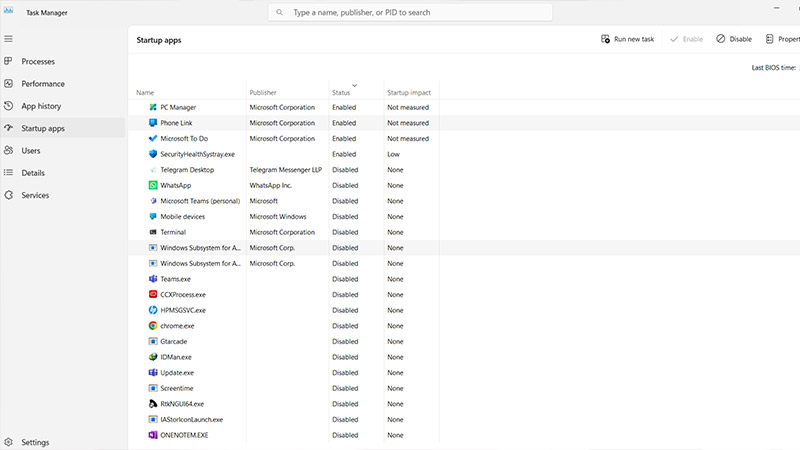
برخی از نرمافزارها به محض روشن کردن سیستم شما به صورت خودکار شروع به کار کرده و باعث میشوند اینترنت شما تا حد زیادی هدر برود. برای نمونه مرورگر Edge به طور خودکار شروع به کار میکند و در پس زمینه هم به کار خود ادامه خواهد داد. برای غیرفعال کردن این کار میتوانید با فشار دادن همزمان Ctrl+Shift+Esc برنامه تسک منیجر را باز کنید. سپس در سمت چپ گزینه Startup apps را باز کنید تا لیست برنامهها را مشاهده کنید. در این بخش در ردیف Status میتوانید وضعیت شروع خودکار هر برنامه را مشاهده کنید. برنامه مورد نظر خود را انتخاب کرده و از بالا روی گزینه Disable کلیک کنید تا شروع خودکار آن متوقف شود.
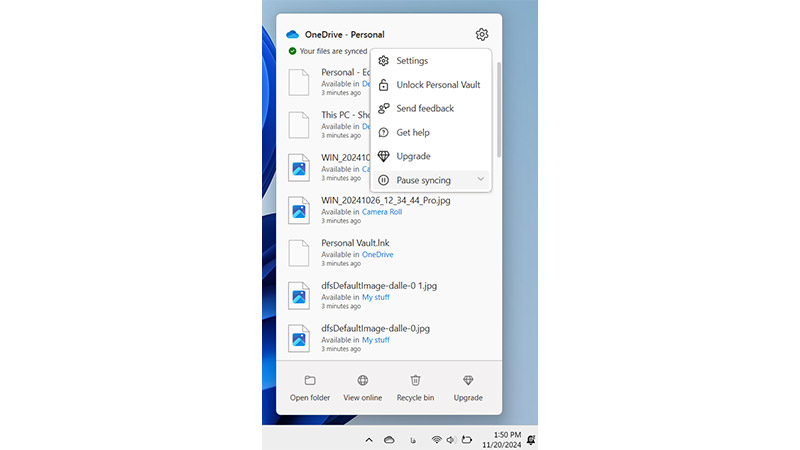
برنامه OneDrive مایکروسافت یک فضای ابری رایگان را در اختیار شما قرار خواهد داد که میتوانید برخی از فایلهای خود را روی آن ذخیره کنید. این فضای ذخیره سازی برای بسیاری از افراد کاربردی است و از آن برای نگهداری فایلهای مهم خود استفاده میکنند. در صورتی که از فضای OneDrive استفاده نمیکنید، میتوانید آن را غیرفعال کنید تا اینترنت شما را بیهوده مصرف نکند. برای این کار کافی است روی علامت OneDrive کلیک کرده و سپس روی علامت چرخ دنده در بالای این برنامه کلیک کنید. در مرحله بعد گزینه Pause syncing را انتخاب کنید. با این کار مانع از بکاپ گرفتن از اطلاعات خود خواهید شد و مصرف اینترنت لپ تاپ شما به صورت چشمگیری کاهش پیدا خواهد کرد. البته امکان Uninstall کردن این برنامه هم فراهم است که میتوانید از بخش تنظیمات ویندوز نسبت به این کار اقدام کنید.
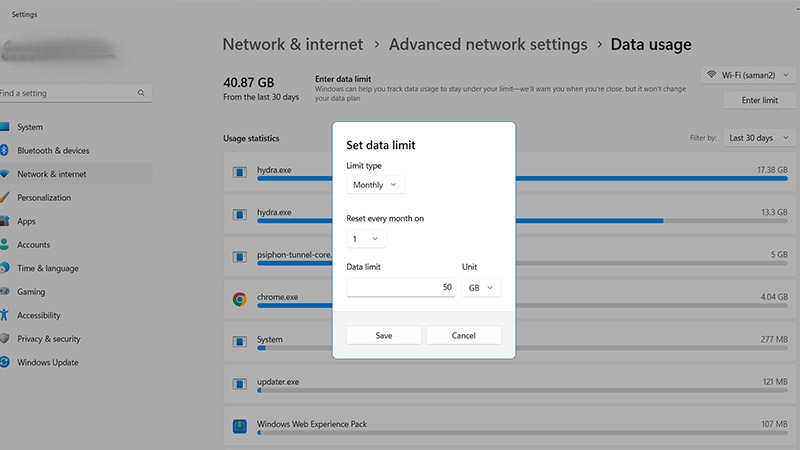
روشهای بالا در تلاش هستند تا از مصرف غیر اصولی اینترنت توسط لپ تاپ شما جلوگیری به عمل آورند تا اینترنت شما هدر نرود. اگر به کمک این روشها نتوانستید مصرف زیاد اینترنت توسط لپ تاپ را متوقف کنید به احتمال زیاد لازم است سراغ ایجاد محدودیت در حجم مصرفی سیستم خود بروید. برای این کار به بخش Settings رفته و گزینه Network & internet را انتخاب کرده و سپس از بخش بالا روی Data usage کلیک کنید. در پنجره جدید روی Enter limit کلیک کنید تا صفحه جدیدی برای شما باز شود. در این صفحه میتوانید میزان مصرف اینترنت را به صورت روزانه، هفتگی یا ماهانه تعیین کنید. با این کار سیستم شما اجازه استفاده از اینترنت بیشتر را ندارد و نمیتواند به صورت غیرمعمول از اینترنت استفاده کند.
در صورتی که با اجرایی کردن روشهای بال هنوز هم نتوانستهاید کنترل کاملی روی مصرف اینترنت لپ تاپ خود داشته باشید و هنوز هم اینترنت زیادی مصرف میکند، شاید وقت آن رسیده که سراغ نرمافزارهای جانبی بروید. این نرم افزارها در مرحله اول به شما کمک میکنند که برنامههای پرمصرف را شناسایی کنید. سپس به شما اجازه میدهند که میزان مصرف اینترنت را برای هر برنامه محدود کنید یا دسترسی آن را به اینترنت قطع کنید. در این زمینه میتوانید از نرمافزارهای Netlimiter یا BWMeter استفاده کنید. این نرمافزارها به صورت عمومی رابط کاربری سادهای دارند و استفاده از آنها سخت و پیچیده نیست.
موارد مختلفی را میتوان به عنوان دلیل مصرف زیاد اینترنت توسط لپ تاپ بیان کرد که هر کدام از آنها به شیوهای مصرف اینترنت شما را افزایش داده و باعث هدر رفتن بستههای اینترنت شما میشوند. در این نوشته سعی کردیم ابتدا مهمترین دلایل این کار را برای شما توضیح دهیم و سپس راههای مقابله با آن را با شما در میان بگذاریم. خوشحال میشویم اگر شما هم تجربهای متفاوت دارید، آن را با ما و سایر کاربران به اشتراک بگذارید تا راحتتر بتوانیم این موضوع را مدیریت کنیم.

بررسی گوشی سامسونگ اس ۲۴ اولترا به همراه تست گیمینگ و کیفیت دوربین ها